MVNO SIMを使う場合は、自分でSIMカードの抜き差しやAPN(アクセスポイント)を設定する必要がある。ここではAndroid端末にSIMを入れてAPNを設定するところまでの手順を紹介する。MVNOは今のところドコモの回線を使うので、ドコモの端末かSIMフリーの端末であれば同じような手順でデータ通信ができるようになるだろう。
今回使うSIMはこの記事で紹介したOCN モバイル ONEのマイクロSIMを使用する。端末はドコモから出ていたGalaxy S3を例に手順を紹介する。ドコモ端末なので特にSIMロック解除やroot化は行っておらず、販売されていたそのままの状態である。
まずは電源を切って、端末の裏蓋を外し、SIMカードを端末に挿入する。端末によって開け方があると思われるので取り扱い説明書を確認しておくとよい。基本的にバッテリーとは違い、SIMカードはどの端末でも抜き差し可能な状態になっているはずである。SIMカードは接触式なので必ず電源を切ってから抜き差ししよう。
GalaxyS3はマイクロSIMなので、OCNのSIMもマイクロSIMを購入している。
SIMを端末に挿入する。向きがあるので注意しよう。大体の場合は端子(金色の面)が端末側になるようにセットする。
セットし終わったら、蓋を閉め、端末の電源を入れる。
起動後、設定画面に移り、無線とネットワークの「その他の設定」をタップする。
モバイルネットワークをタップする。
モバイルデータにチェックが入っていることを確認。次に「APN」をタップ。
APN一覧が出ている画面でメニューボタンを押すと「新しいAPN」とでるのでタップする。ちなみに初期はドコモで契約することを前提としているのでspモードが設定されている。
必要項目を入力する。設定する項目は「名前」、「APN」、「ユーザー名」、「パスワード」、「認証タイプ」である。OCNモバイルONEの場合は申し込み時にこの設定項目が出てくるのでメモしておこう。APNはXi端末であればlte-d.ocn.ne.jp、ユーザー名、パスワードは申し込み時のもの、認証タイプはCHAPを選択する。他は特に変更する必要はない。
画面を戻ると、設定したAPNが増えているのでタップして選択する。しばらく待って、端末のデータ通信のアイコンが出現すればインターネットに接続できるようになったということである。ブラウザなどを開いて通信できているか確認しよう。
以上がMVNOのSIMを使ってインターネットに繋ぐまでの手順である。他の端末やMVNOのSIMでは多少画面の違いや方法に違いがあるかもしれないが、APNの設定を行うということは同じなので、臨機応変に対応していただければと思う。



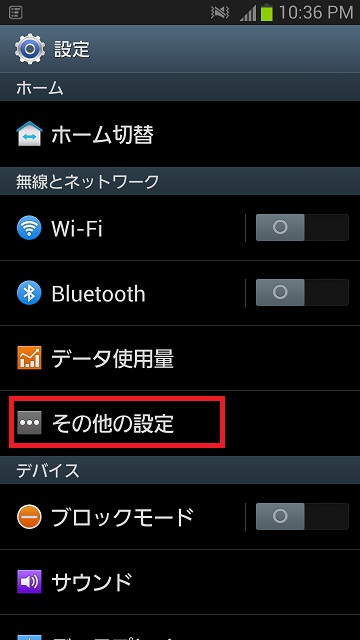
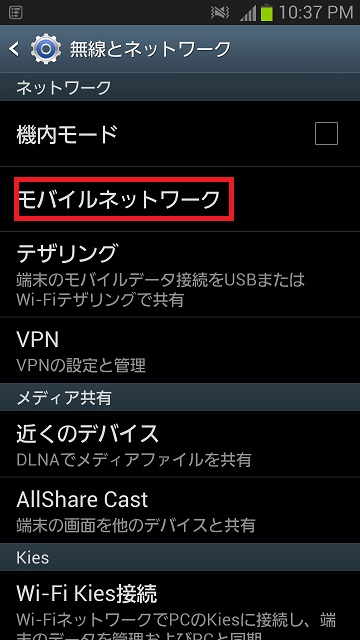
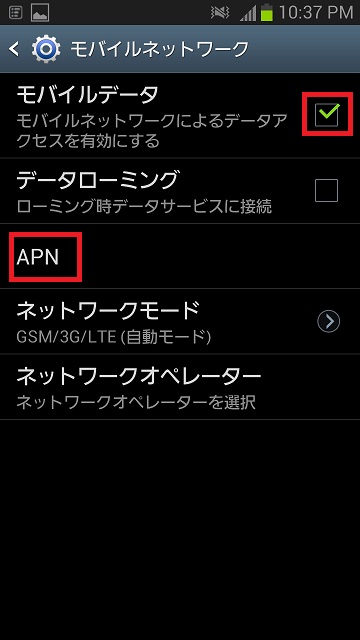
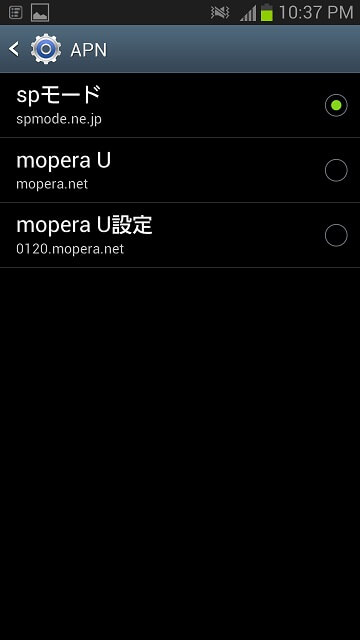
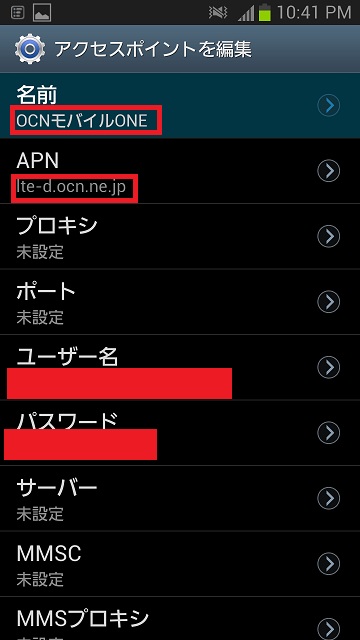
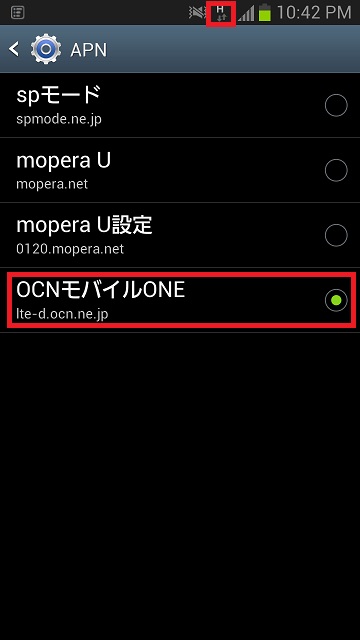
コメント
[…] は使用する端末のAPN設定でAPN、認証ID、パスワード、認証方式を設定して、SIMカードを端末に挿入すれば使えるようになる。アンドロイド端末の場合はこちらを参考にしていただきたい。 […]
[…] ・MVNO SIMをAndroid端末で使う手順 | ハウツーIT ・iPhoneでの「SIMカード」の取り出し方・入れ方 | iPhone Wave […]